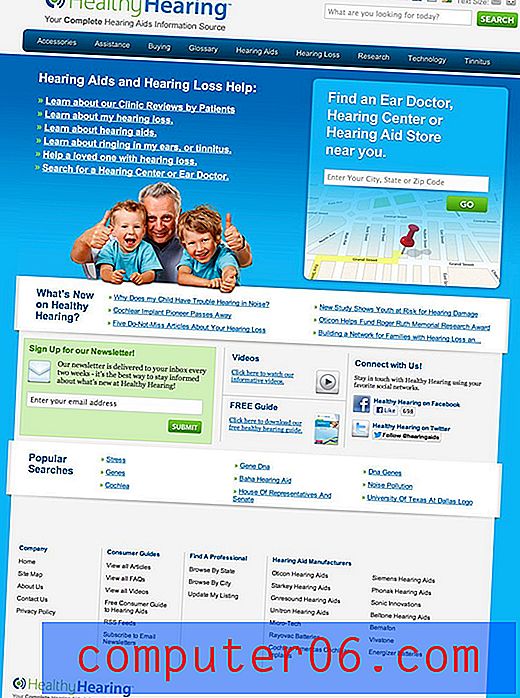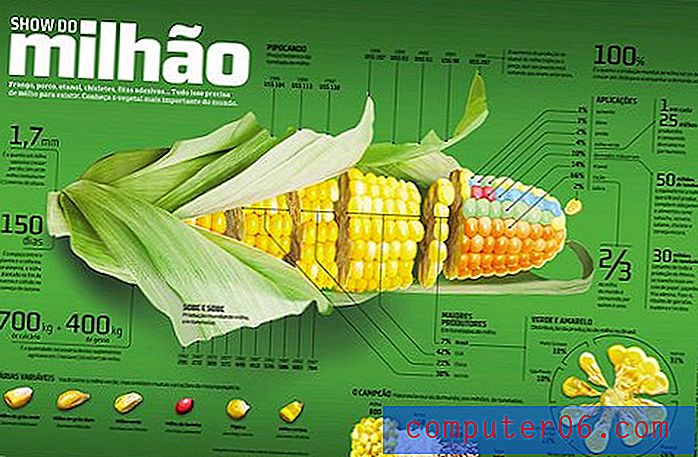Desativar som de nova mensagem no Outlook 2010
Muitas pessoas que usam o Microsoft Outlook para gerenciar seus emails deixarão o programa aberto no computador enquanto executam outras tarefas. Essa forma de multitarefa é muito comum porque você não precisa retornar ao Outlook para verificar se há novas mensagens. O Outlook 2010 emprega algumas opções de notificação que informam quando você recebe uma mensagem. Esse recurso é muito útil, mas ter uma sugestão visual (a notificação azul da área de trabalho no canto inferior direito da tela) e uma opção audível pode ser um pouco desnecessário. O som da notificação é ainda pior se você estiver em um ambiente de escritório silencioso. Felizmente, é possível desativar o som de notificação de mensagens do Outlook, mantendo intacta a notificação visual.
Desativar o som da nova mensagem no Outlook 2010
Eu experimentei desativar totalmente as notificações porque acho difícil manter o foco se precisar abrir o Outlook sempre que uma nova mensagem chegar, mas isso ocorre com um dos dois problemas. Você se envolve tanto em outras tarefas que esquece de verificar o Outlook ou o verifica com tanta frequência que fica menos produtivo. Por isso, mudei para um sistema em que mantenho a notificação visual, mas desabilito o som.
Etapa 1: inicie o Microsoft Outlook 2010.
Etapa 2: Clique na guia Arquivo no canto superior esquerdo da janela.
Etapa 3: Clique em Opções na parte inferior da coluna no lado esquerdo do menu.

Etapa 4: Clique na guia Correio no lado esquerdo da janela Opções do Outlook .
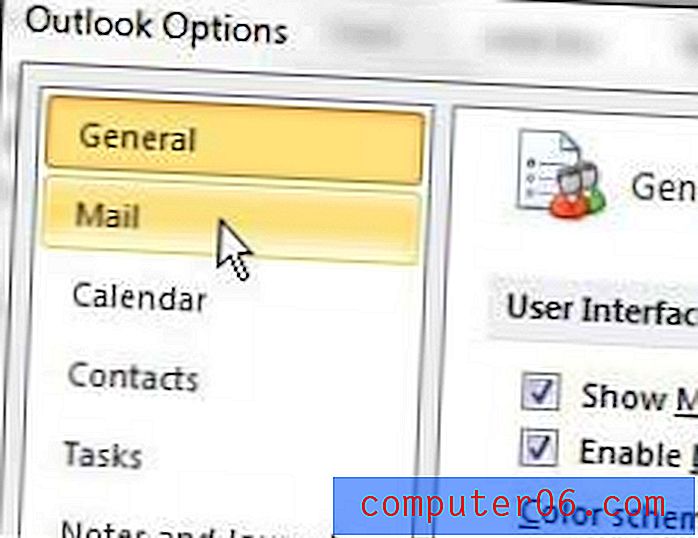
Etapa 5: localize a seção Chegada da mensagem no menu e clique na caixa à esquerda de Tocar um som para limpar a marca de seleção.
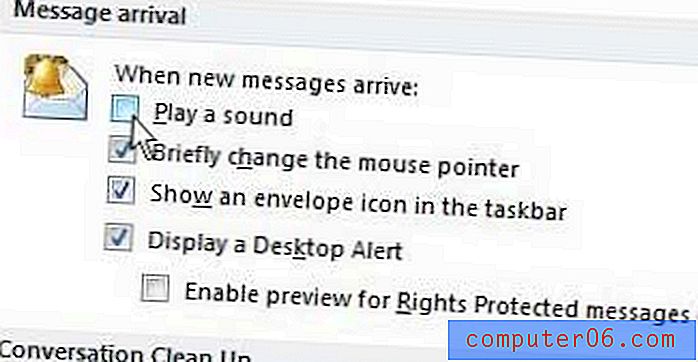
Etapa 6: clique no botão OK na parte inferior da janela para aplicar suas alterações.
Você notará que possui algumas outras opções para configurar suas notificações de novas mensagens; portanto, faça outras alterações adicionais neste menu que possam melhorar sua experiência com o programa.